요즘 개인 NAS 사용하는 집이 많아져 WebDAV로 영상 및 음악 재생하는 분들이 많습니다.
그 중에 안드로이드에서 KM player 앱을 사용하여 WebDAV 설정을 설명하려고 합니다.
아래 기준은 KM player 무료 버전 입니다.
1. 안드로이드에서 먼저 KM player 설치합니다.
https://play.google.com/store/apps/details?id=com.kmplayer
KMPlayer – 비디오 & 음악 플레이어 - Google Play 앱
비디오 & 음악 재생은 물론, 상장된 코인 교환까지
play.google.com
2. KM Player 설치가 끝나면, 코덱을 설치 해야합니다.
KM Player 유료 버전은 코덱이 포함된걸로 알고 있지만, 무료에서는 수동으로 설치 필요.
아래 해당 사이트에 접속하셔서 코덱설치 설치하시면 됩니다.
제가 직접 만든 것이 아닌지라 링크를 공유합니다.
https://odinbox.co.kr/217
KM플레이어(KMPlayer) 지원하지 않는 오디오/미디어 코덱 사용방법
외부코덱,KM플레이어,지원하지않는형식,동영상,음악,미디어,사운드,필요한파일,다운로드,코덱다운로드,km플레이어앱외부코덱설정방법 걱정마세요! 해결 방법 알려드려요! 안드로이드 스마트폰
odinbox.co.kr

[설정 메뉴이동]

[설정하기 > 일반]

[설정하기 > 일반 > 외부 코덱 사용 선택]
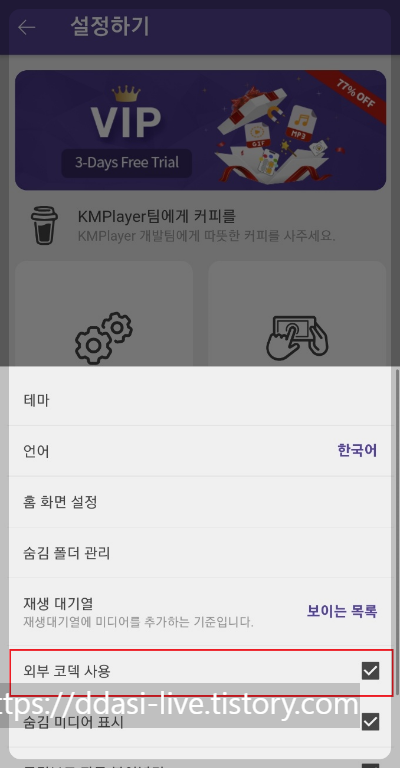
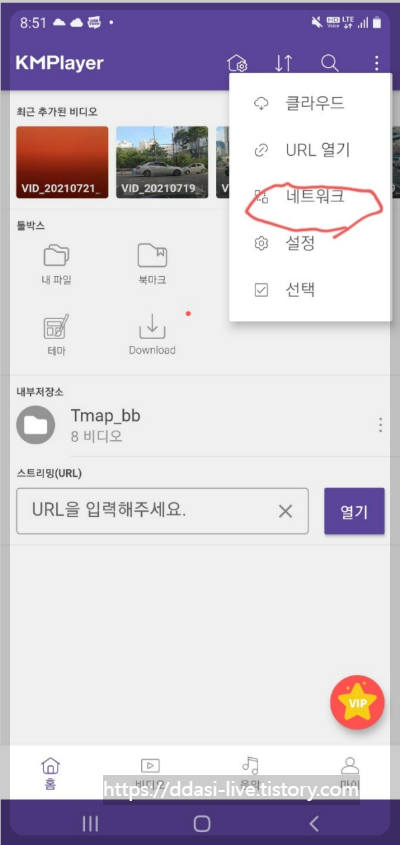
[네트워크 > + 버튼 터치]
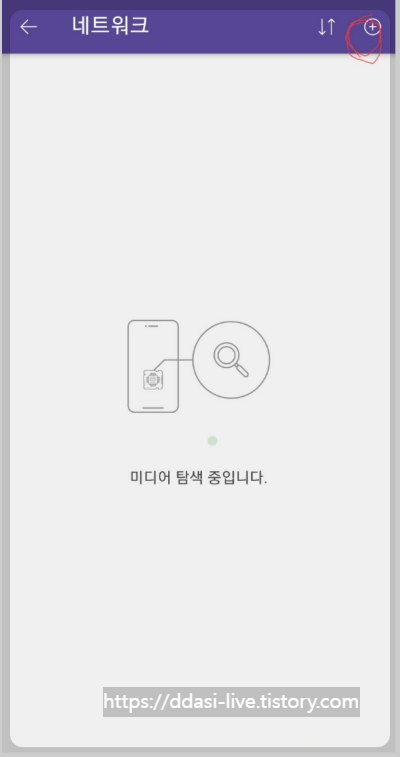
[WEBDAV 정보 입력]
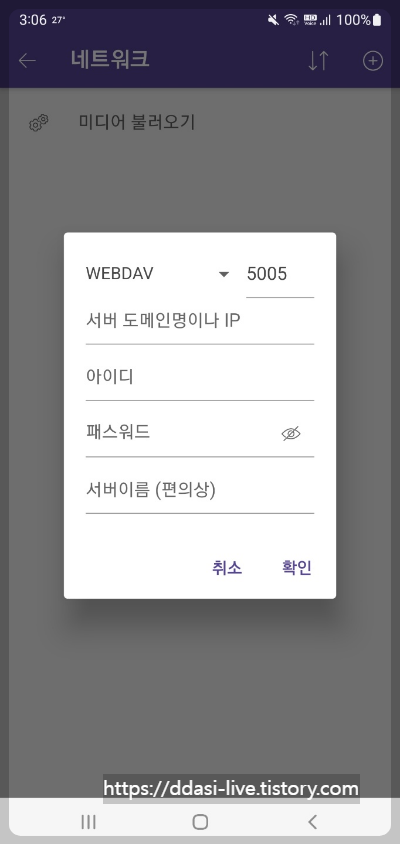
저는 저희 집에 있는 NAS 정보로 입력하여 셋팅하였습니다.
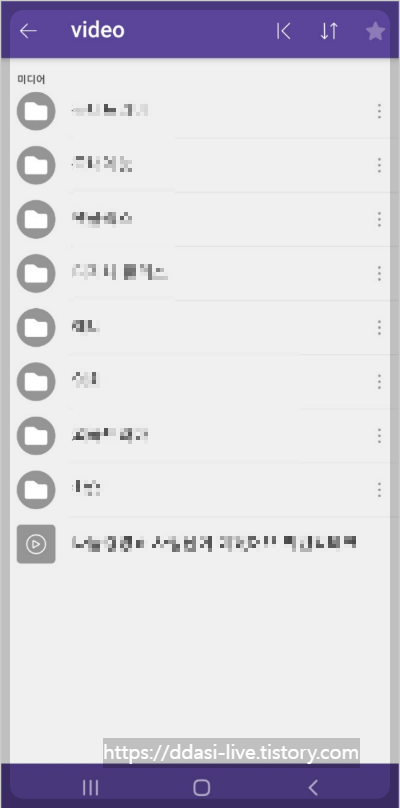
연결이 되면 리스트가 위와 같이 출력이 될꺼고
영상을 누르시면 실행이 됩니다~



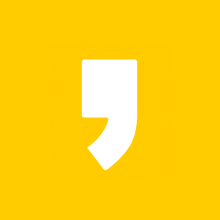
최근댓글